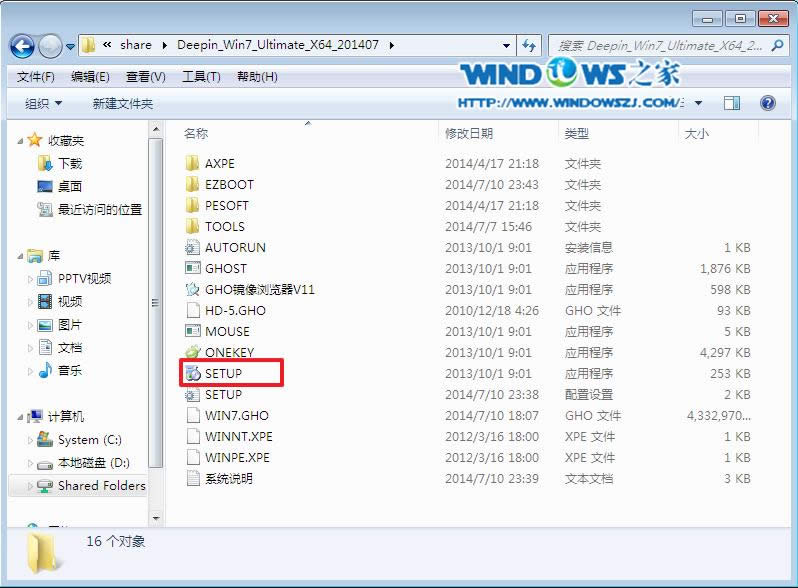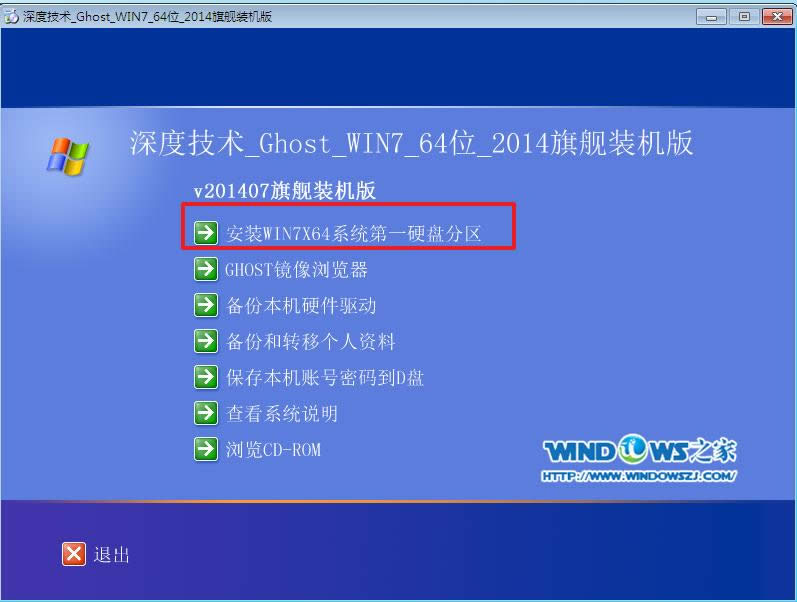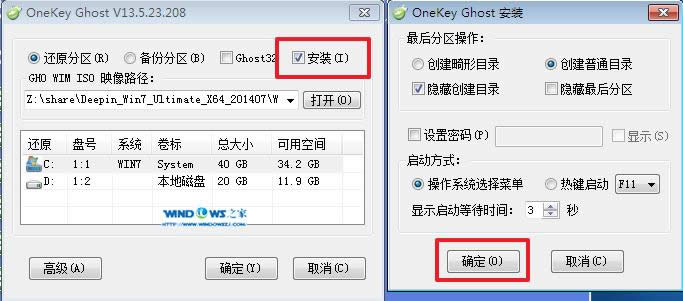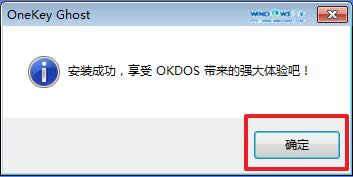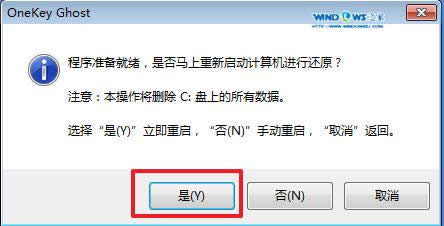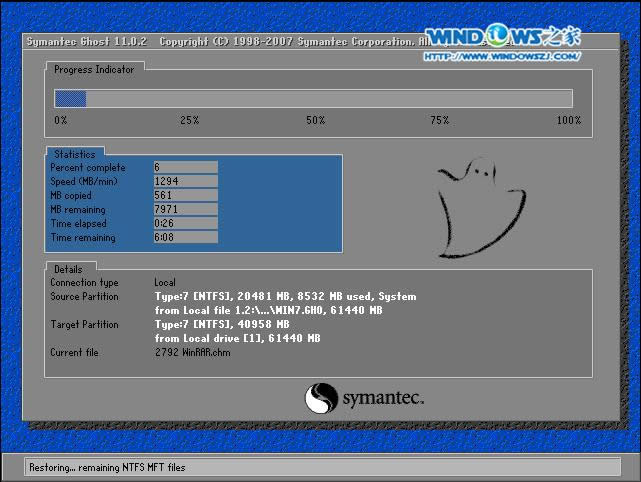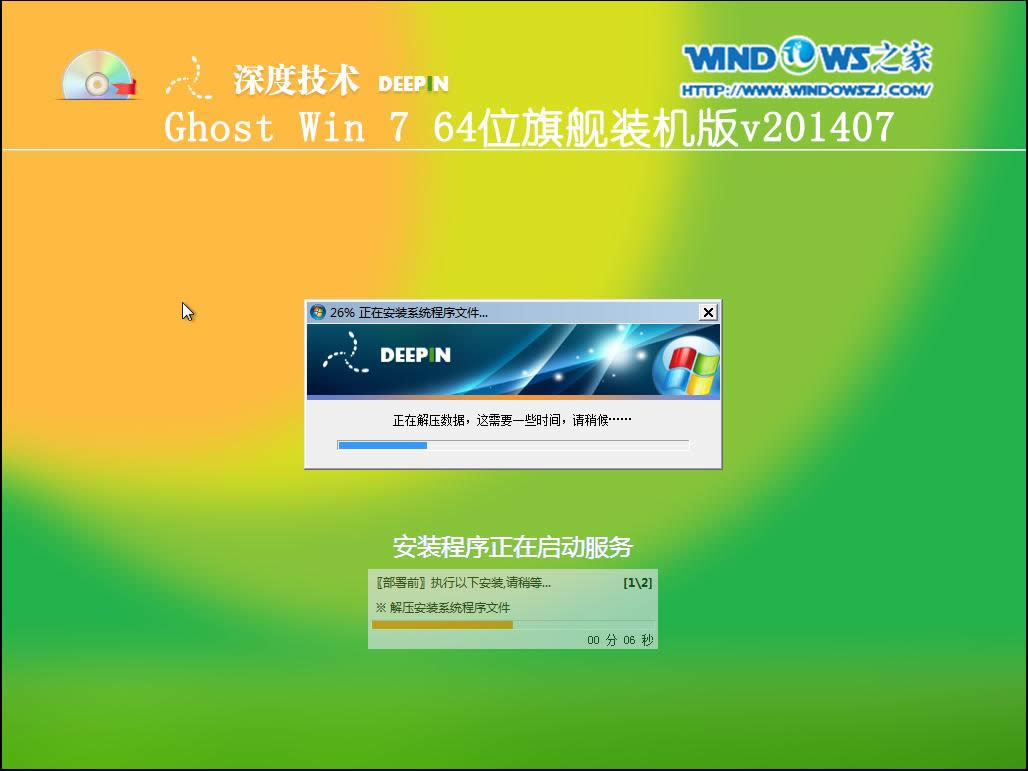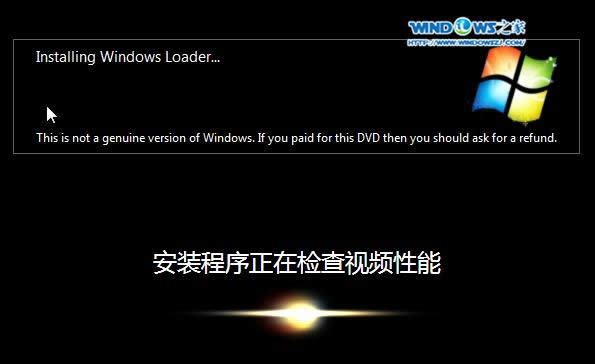深度windows7万能旗舰版64位系统安装全过程
发布时间:2022-07-14 文章来源:xp下载站 浏览:
|
Windows 7,中文名称视窗7,是由微软公司(Microsoft)开发的操作系统,内核版本号为Windows NT 6.1。Windows 7可供家庭及商业工作环境:笔记本电脑 、平板电脑 、多媒体中心等使用。Windows 7可供选择的版本有:入门版(Starter)、家庭普通版(Home Basic)、家庭高级版(Home Premium)、专业版(Professional)、企业版(Enterprise)(非零售)、旗舰版(Ultimate)。 深度WIN7万能旗舰版64位系统安装全过程。深度WIN7万能旗舰版安装教程是什么,深深度WIN7万能旗舰版系统这么流行,网友想使用深度WIN7 64位系统,但是不知道如何安装深度WIN7万能旗舰版64位系统,这就是非常尴尬了,那么就让 小编给你们介绍深度WIN7万能旗舰版64位安装教程。具体的深度WIN7万能旗舰版64位安装步骤如下: 1、打开下载的系统镜像文件,右击选择“解压Deepin_Win7SP1_Ultimate_X86_201407.iso”。win7系统安装版下载就在win7系统之家官网!如图1所示
深度WIN7 64位安装教程图1 2、双击“setup.exe”.如图2所示
深度WIN7 64位安装教程图2 3、点击“安装WIN7X86系统第一硬盘分区”。如图3所示
深度WIN7 64位安装教程图3 4、选择“安装”,再按“确定”,如图4所示。安装成功后,按“确定”,如图5所示。点击“打开”之后选择映像文件(扩展名为.iso),最后选择“确定”。如图6所示
深度WIN7 64位安装教程图4
深度WIN7 64位安装教程图5
深度WIN7 64位安装教程图6 5、选择“是”,立即重启。如图7所示
深度WIN7 64位安装教程图7 6、因为是完全自动进行安装的,所以安装过程相关顺序这里不做一一解释。我们耐心等待硬盘装windows7系统完成即可。如图8、图9、图10所示:
深度WIN7 64位安装教程图8
深度WIN7 64位安装教程图9
深度WIN7 64位安装教程图10 7、重启后,系统就安装好了 综上所述,这就是win7系统之家小编给你们介绍的深度WIN7 64位安装教程了,安装深度win7系统的方法是不是非常简单呢?所以以后安装电脑系统的时候,就可以参考 小编我这个方法进行安装深度win7了! 2015年1月13日,微软正式终止了对Windows 7的主流支持,但仍然继续为Windows 7提供安全补丁支持,直到2020年1月14日正式结束对Windows 7的所有技术支持。 |